Мультфильм оказывает большое влияние на различные культуры, поскольку он предоставляет юмористически преувеличенные способы выражения идеи, которую обычно можно увидеть в газетах, журналах и на телевидении. Вам интересно, можно ли превратить ваши селфи в комиксы, чтобы посмотреть, подходят ли они? Вы сомневаетесь, что мультфильмы могут создавать только профессионалы? Ну, не беспокойтесь больше! С развитием технологий теперь вы можете легко редактировать. Узнайте, как использовать лучшее программное обеспечение для конвертировать изображения в мультфильмы с лучшим редактором изображений онлайн и офлайн.
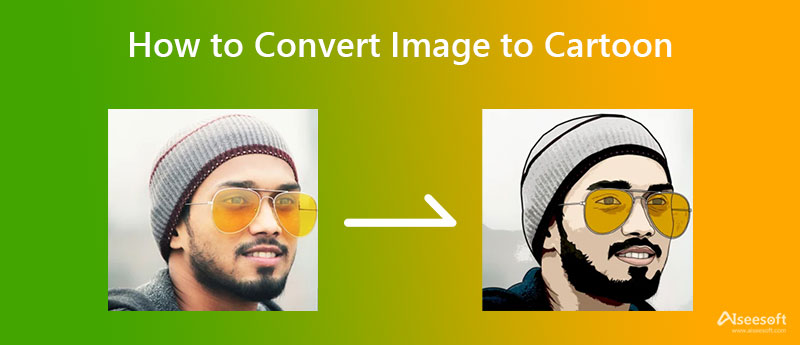
Вам нужен определенный набор навыков, чтобы выполнить изображение мультфильма в Photoshop, поскольку это редактор изображений высокого класса. Adobe Photoshop стал популярным, поскольку он имеет самые передовые функции редактирования изображений, которые нужны каждому профессионалу в своем произведении искусства. Он предоставляет полный набор функций редактирования, которые вы можете использовать, чтобы сделать мультфильм из ваших изображений. Поскольку этот инструмент удовлетворяет потребности опытных редакторов, новички в редактировании изображений находят этот редактор сложным в использовании по сравнению с другими редакторами. Вы можете выполнить шаги, чтобы показать вам, как использовать этот редактор; вы можете выполнить шаги, включенные.
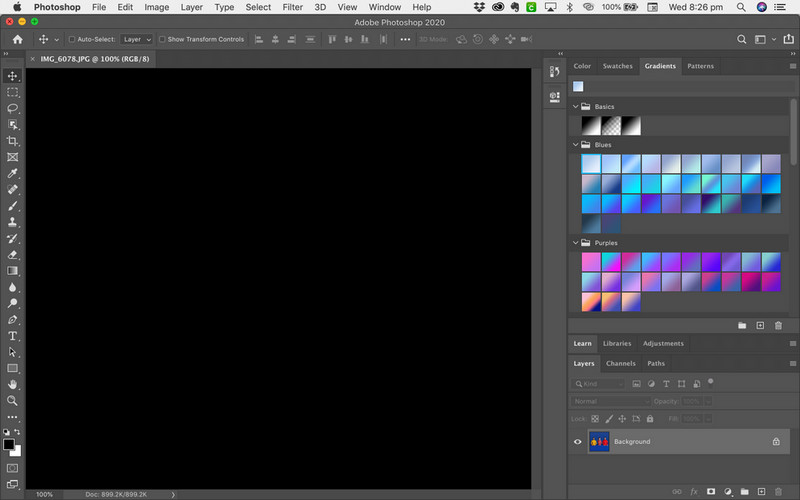
Шаги по использованию Adobe Photoshop:
PicsArt поддерживает новый способ научить вас создавать мультфильмы с меньшими усилиями, чем в Adobe Photoshop. У него есть мобильная версия, которую вы можете скачать на Android, iOS и настольный компьютер. Несмотря на наличие настольной версии, мы научим вас, как работает онлайн-версия этого графического редактора. Итак, если вы не знаете, как сохранить изображение в виде мультяшной анимации, вы можете выполнить следующие шаги.
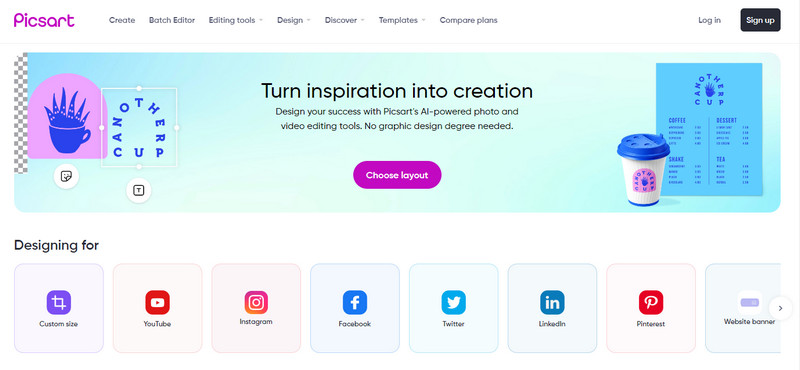
Шаги по использованию PicsArt в Интернете:
Создатель слайд-шоу Aiseesoft это приложение, которое превращает мультяшное изображение в движущуюся анимацию и сохраняет его в формате видео. Хотя создать слайд-шоу легко, это программное обеспечение делает все намного проще и с различными вариантами, чтобы сделать слайд-шоу еще лучше. С его помощью сюда можно загружать не только изображения, но и видео. Итак, если вы хотите начать использовать этот создатель слайд-шоу, вы можете легко выполнить шаги и создать плавную анимацию из ваших мультипликационных изображений.
Шаги по использованию Aiseesoft Slideshow Creator:
100% безопасность. Без рекламы.
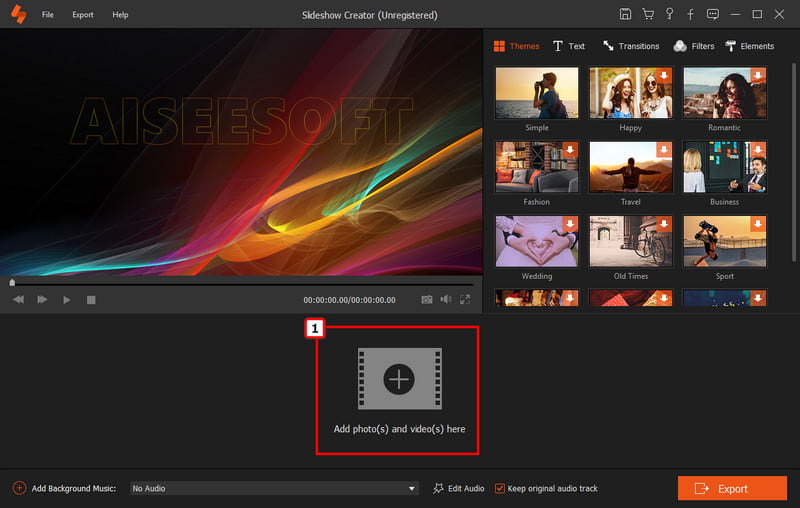
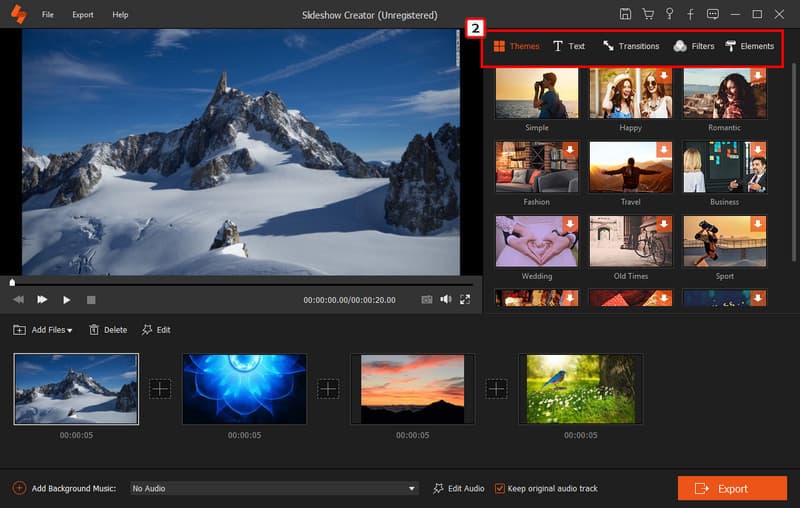
Дополнительно: Хотите добавить к нему мультяшную песню? Вы можете нажать на + значок для добавления музыкального фона и загрузите песню, которую хотите прикрепить к создаваемому вами слайд-шоу.
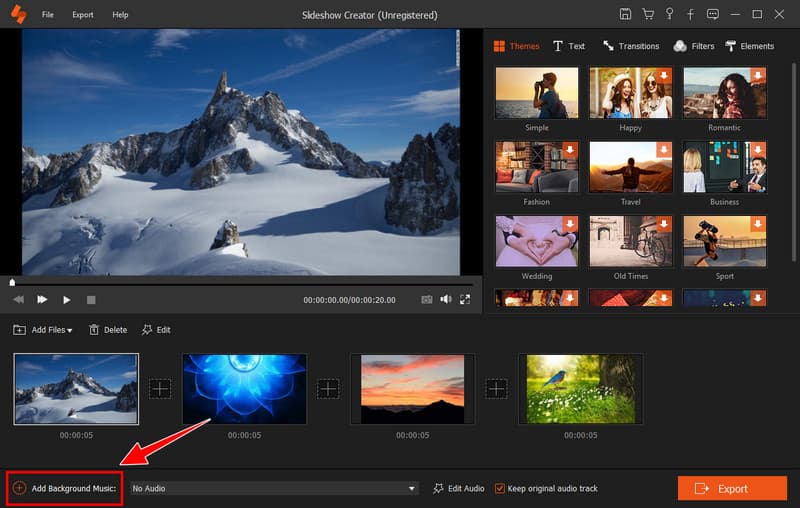
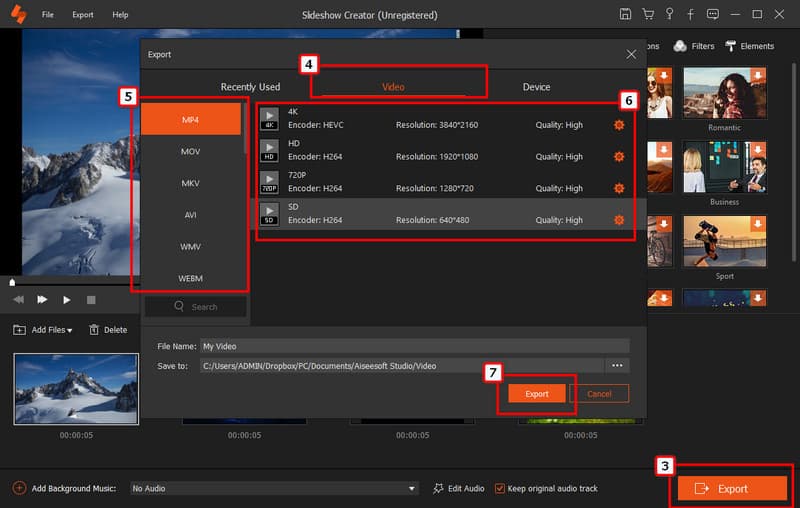
Могу ли я добавить субтитры к мультипликационному видео в формате MP4?
Да, это возможно, и это также легко сделать. Вам нужно будет загрузить или создать файл SRT, наиболее подходящий для субтитров, и использовать программное обеспечение для добавить субтитры в MP4 легко катонизируется.
Требует ли превращение изображения в мультяшного персонажа хорошо развитых навыков?
Поскольку технология была модернизирована, большинство приложений создают мультяшные версии изображения, которое вы снимаете, или делают снимок изображения в реальном времени с анимированным фильтром, таким как то, что вы можете получить в Snapchat.
Какой формат лучше всего подходит для хранения мультяшных изображений?
Векторные форматы лучше всего подходят для масштабирования, а также для создания мультфильмов. Обычно изображения сохраняются в формате JPEG, когда вы захватываете или загружаете их из Интернета. Итак, если вы хотите конвертировать JPEG в вектор версия, вы можете использовать Illustrator или Photoshop.
Заключение
Теперь, когда вы узнали два способа мультяшные изображения, вы должны выбрать, что вы предпочитаете больше всего для редактирования фотографии. Лучше загрузить и использовать Adobe Photoshop для профессиональных целей, так как он славится созданием невероятных результатов. В то время как PicsArt подходит пользователям-любителям, которые не могут справиться с тяжелым пользовательским интерфейсом Photoshop. Когда редактирование завершено, вы можете создать слайд-шоу с помощью лучшего редактора слайд-шоу на рынке. Следуйте инструкциям для Создатель слайд-шоу Aiseesoft и начинает создавать лучший результат, который когда-либо видел.
Итак, что вы думаете об этой статье? Поделитесь некоторыми мыслями, оставив комментарий ниже в разделе комментариев. Если вы хотите прочитать другую связанную статью по этой теме, вы можете щелкнуть статью ниже, чтобы узнать больше.
Редактировать изображение и GIF
Зеркальное селфи с iPhone Уменьшить размер GIF Изменение размера GIF Изменить размер GIF Циклическое изображение Средство для удаления дефектов фото Приложение для восстановления старых фотографий Сделать OOTD Сделать эмодзи из себя Размытие изображения Tinder Изменить скриншот
Slideshow Creator - лучший создатель фильмов и видеоредактор. Разработанный с различными функциями редактирования видео / фото / музыки, вы можете легко настроить визуальные эффекты.
100% безопасность. Без рекламы.